آیا از Mega.nz "فضای ذخیره سازی درون مرورگر شما برای Mega پر است" خطا هنگام دانلود فایل دریافت می کنید؟ حافظه داخلی مرورگر وب شما ممکن است پر باشد. ما به شما نشان خواهیم داد که چگونه مشکل را با استفاده از روشهای مختلف حل کنید.
دلایل دیگری که خطای بالا را دریافت میکنید عبارتند از معیوب کوکیهای مگا، کمبود فضای ذخیرهسازی در رایانه، مشکلات مرورگرهای وب و موارد دیگر.
از یک مرورگر وب متفاوت برای دانلود فایل خود از فضای ذخیره سازی ابری استفاده کنید
اگر نیاز به دسترسی فوری به فایلی دارید که میخواهید از Mega دانلود کنید، از مرورگر وب دیگری استفاده کنید در دستگاه خود برای دریافت فایل. به این ترتیب، لازم نیست برای دانلود فایل خود تا رفع مشکل صبر کنید.
اگر در حال حاضر از Google Chrome استفاده می کنید، به عنوان مثال، به Mozilla Firefox بروید و سعی کنید فایل خود را دانلود کنید. فایل شما باید بدون هیچ مشکلی دانلود را شروع کنید در مرورگر دیگر شما باشد.
از برنامه Mega برای دانلود فایل های خود استفاده کنید
یک راه دیگر برای دانلود فایل ها از Mega استفاده از برنامه رسمی پلتفرم است. میتوانید برنامه دانلود Mega را برای رایانه Windows، Mac یا Linux خود دریافت کنید و از آن برای بارگیری همه فایلهای خود در دستگاه خود استفاده کنید.
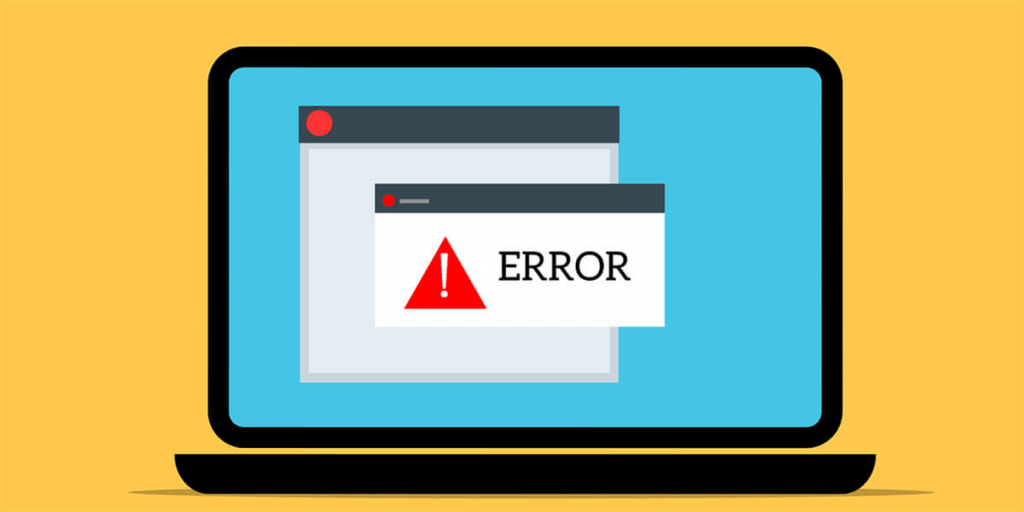
کوکیهای Mega را در مرورگر وب خود پاک کنید
یک دلیل بالقوه برای دریافت خطای "فضای ذخیره سازی درون مرورگر شما برای Mega پر است" این است که مرورگر وب شما کوکی های معیوب Mega دارد. این باعث می شود که پلتفرم به طور کامل جلسه شما را شناسایی نکند.
می توانید آن را با پاک کردن کوکی های ذخیره شده مرورگر شما ، به صورت زیر برطرف کنید.
Google Chrome
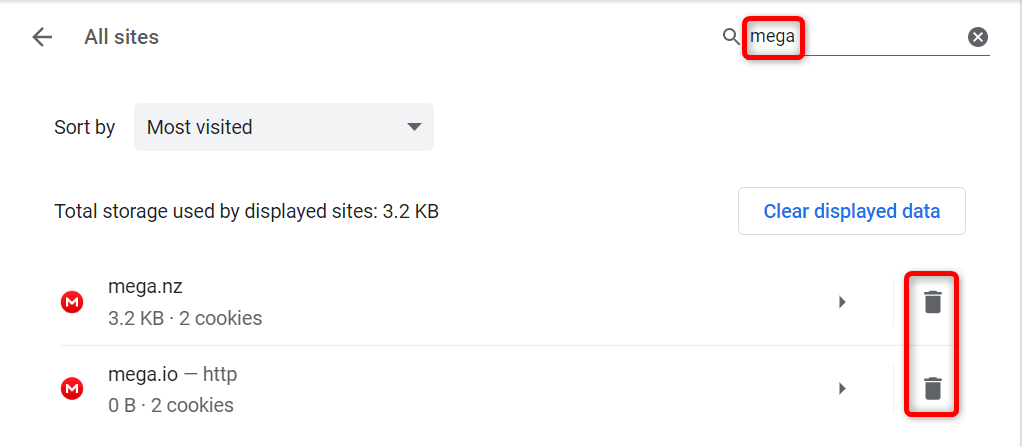
Mozilla Firefox
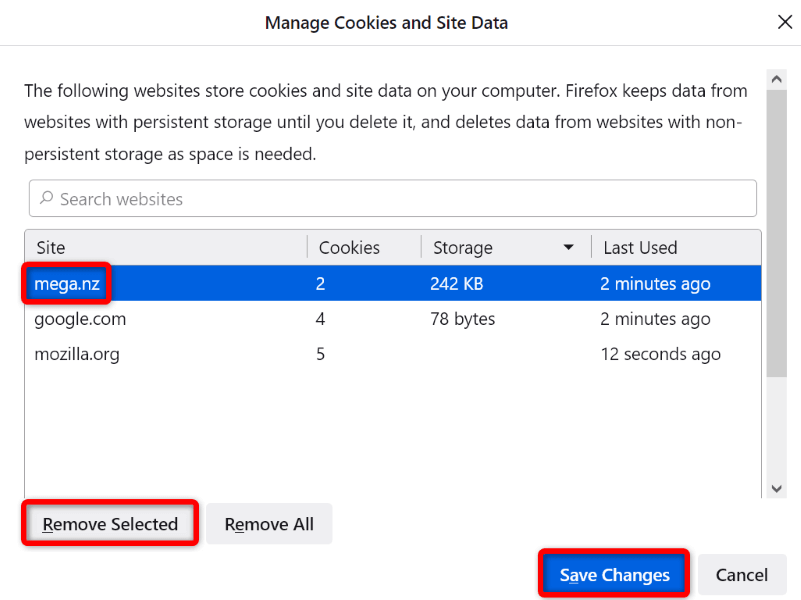
Microsoft Edge
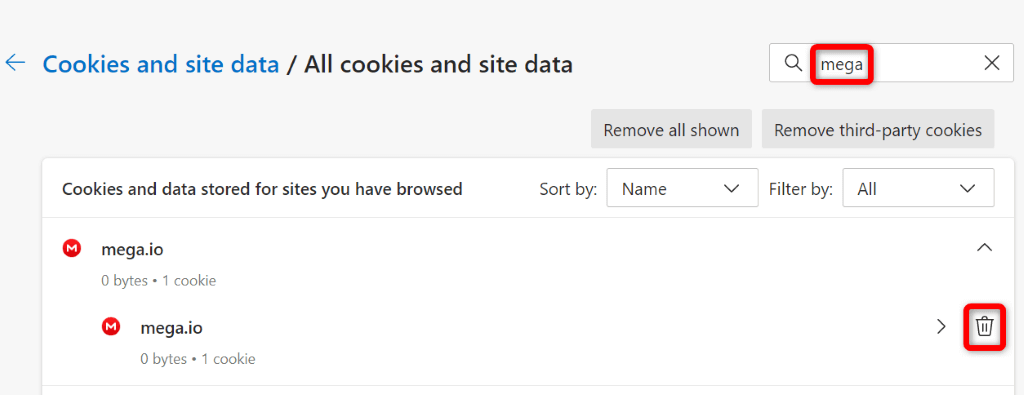
حافظه پنهان مرورگر وب خود را پاک کنید
مرورگر وب شما انواع مختلف فایل را در حافظه پنهان ذخیره می کند تا تجربه کلی مرور شما را بهبود بخشد. گاهی اوقات، این حافظه پنهان خراب می شود و باعث ایجاد مشکلات مختلفی در سایت شما می شود.
در این صورت، میتوانید کش مرورگر خود را حذف کنید و از شر مشکلات مربوط به حافظه پنهان خلاص شوید. این همچنین به آزاد کردن فضای ذخیرهسازی دستگاه شما کمک میکند.
وقتی حافظه پنهان را پاک میکنید، جلسات ورود، رمز عبور ذخیره شده، سابقه مرور، یا سابقه دانلود خود را از دست نمیدهید. در اینجا نحوه انجام این کار آمده است.
Google Chrome
chrome://settings/clearBrowserData
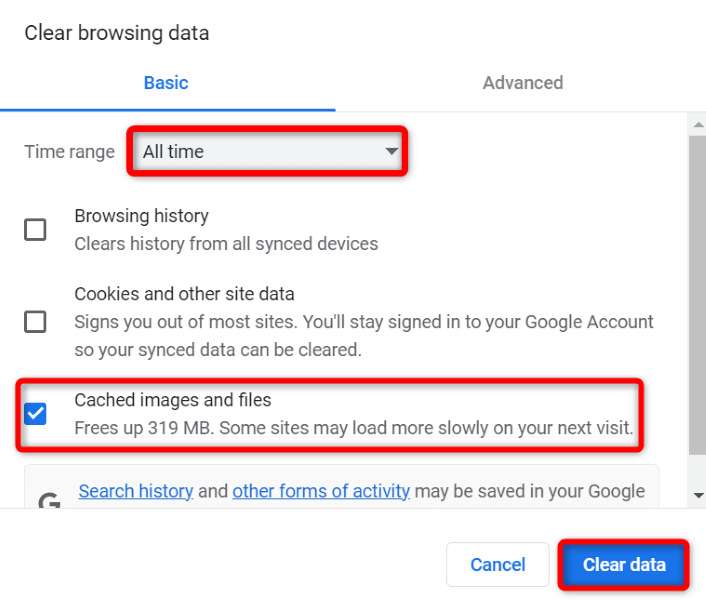
Mozilla Firefox
.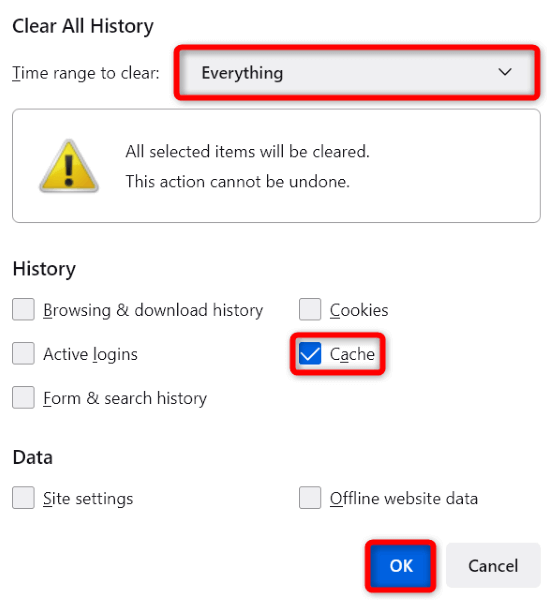
Microsoft Edge
edge://settings/clearBrowserData
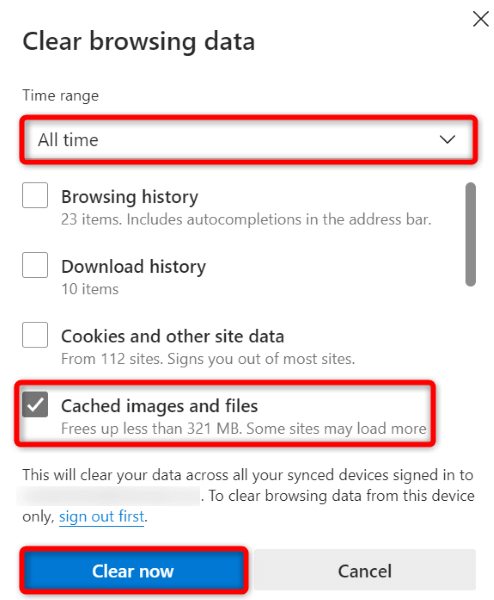
فضای ذخیره سازی رایانه خود را آزاد کنید
برای ذخیره فایلها از Mega به فضای خالی کافی در رایانه پنجره ها ، مک یا لینوکس خود نیاز دارید. اگر فضای خالی تان تمام می شود، ممکن است به همین دلیل باشد که هیچ فایلی را نمی توان دانلود کرد.
یکی از راههای رفع این مشکل، پاک کردن فضای ذخیرهسازی سیستم است. می توانید این کار را با خلاص شدن از شر فایل های ناخواسته، حذف برنامه های استفاده نشده و پاک کردن کش سیستم انجام دهید. پس از انجام این کار، بارگیری خود را در مرورگر خود مجدداً راه اندازی کنید و کار خواهد کرد.
مرورگر وب خود را بازنشانی کنید تا خطای کامل حافظه مگا را برطرف کند
گاهی اوقات، تنظیمات نادرست تعیین شده مرورگر وب شما باعث ایجاد مشکل می شود. خطای دانلود شما ممکن است به دلیل پیکربندی بد مرورگر شما باشد.
در این مورد، اگر مطمئن نیستید چه موردی را باید اصلاح کنید، مرورگر خود را به تنظیمات کارخانه بازنشانی کنید. با این کار تمام گزینه های سفارشی شما حذف می شود و مرورگر به حالت کارخانه می رسد.
توجه داشته باشید که وقتی مرورگر را بازنشانی میکنید، همه دادههای ذخیره شده در مرورگر را از دست خواهید داد.
Google Chrome
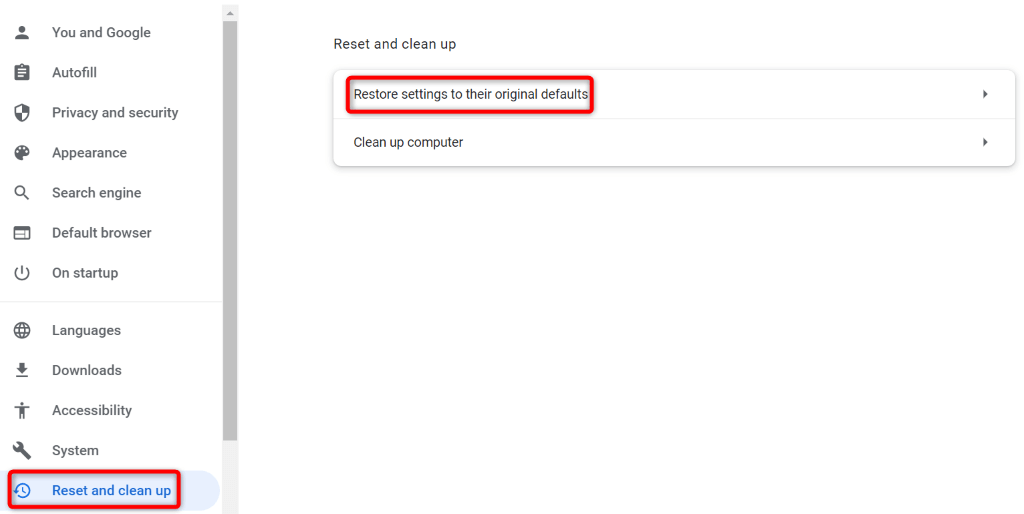
Mozilla Firefox
.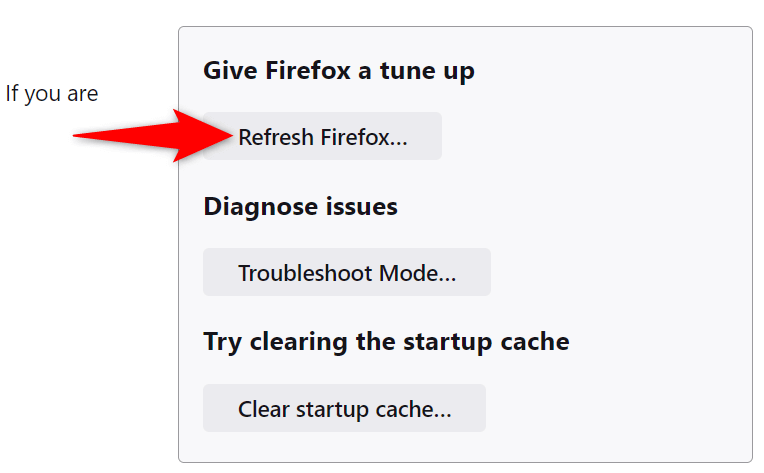
Microsoft Edge
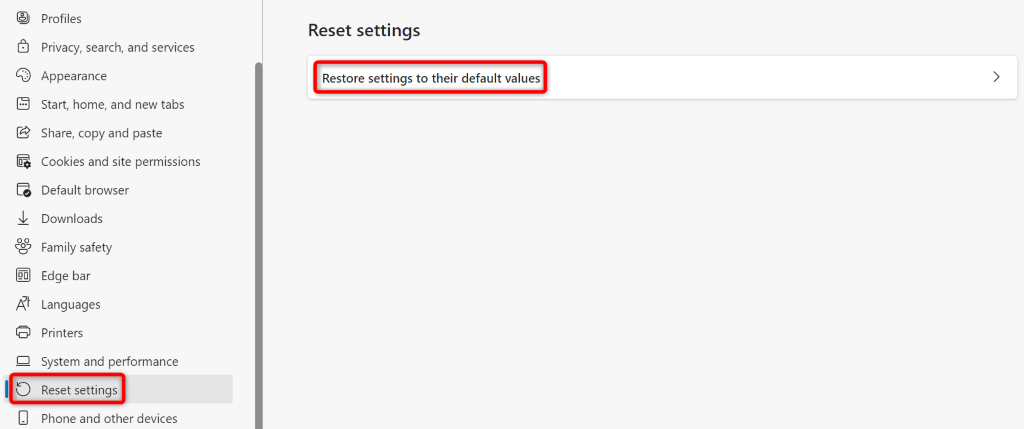
دانلود فایل های مگا بدون مشکل ذخیره سازی در مرورگر وب
اگر با خطای دانلود فایل مگا مشکل دارید و نمی توانید فایل فوری را به صورت محلی روی دستگاه خود دریافت کنید، راهنمای بالا به شما کمک می کند مشکل را برطرف کنید. میتوانید چند گزینه مرورگر را اینجا و آنجا تغییر دهید تا مشکلتان مرتب شود.
وقتی این کار را انجام دادید، مرورگر شما همه فایلها را بدون هیچ مشکلی از Mega دانلود میکند. لذت ببرید!
.